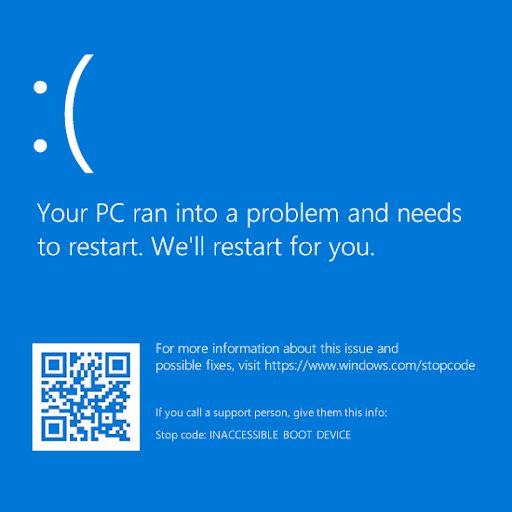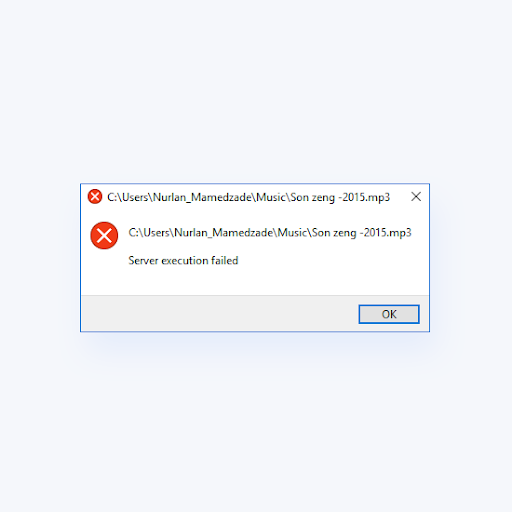هل حاولت فتح ملف Pages على Windows دون جدوى؟ لست وحدك ، فالكثير من الناس لديهم نفس المشكلة.
ملف الصفحات هو إصدار Apple من Microsoft Word. لسوء الحظ ، لا يمكنك فتح Pages مباشرة على Windows باستخدام Word لأن Windows (أو Word) لا يتعرف على امتداد الملف .pages.
في هذا الدليل ، نساعدك على فتح ملف Pages في Windows و Microsoft Word.

ما هو ملف
يحتوي Windows على Microsoft Word لمساعدتك في كتابة وتحرير وإنشاء مستندات تسمى مستندات Word. من ناحية أخرى ، لدى Mac تطبيق Pages يقوم بنفس العمل. هذا يعني أن ملف الصفحات هو إصدار Apple من Microsoft Word.
لسوء الحظ ، لا يمكنك فتح Pages مباشرة على Windows. تم إنشاء ملف Pages للعمل على أجهزة كمبيوتر macOS وبالتالي لا تتعرف أجهزة الكمبيوتر التي تعمل بنظام Windows (أو Microsoft Word) على امتداد ملف الصفحات.
إذا حاولت فتح مستند Pages مباشرة على جهاز الكمبيوتر الشخصي الذي يعمل بنظام Windows باستخدام Word ، فلن تنجح.
ولكن هناك حيل يمكنك استخدامها لمساعدتك في فتح ملفات بتنسيق الصفحات على جهاز الكمبيوتر الشخصي الذي يعمل بنظام Windows.
windows + مفتاح السهم لا يعمل بنظام windows 10
كيفية فتح ملف الصفحات على الويندوز
هناك عدد من الطرق التي يمكنك استخدامها لفتح تنسيق الصفحات في Windows. هنا بعض:
الحل رقم 1: افتح الصفحات من خلال ضغط مضغوط
لفتح Pages على Windows ، يجب عليك تغيير تنسيق الملف ، عن طريق تغيير امتداد الملف.
ستقوم بتغيير الملف إلى تنسيق ملف مضغوط من خلال تعديل بسيط لامتداد الملف من نظام ملفات Windows.
قبل أن تبدأ ، تأكد من حفظ نسخة من ملف الصفحات في مكان يمكنك الوصول إليه بسهولة في مستكشف Windows. بعد ذلك ، قم بما يلي:
- قم بعمل نسخة من ملف الصفحات (هذا إجراء احترازي فقط في حالة حدوث خطأ ما).
- انقر بزر الماوس الأيمن فوق ملف الصفحات واختر إعادة تسمية
- احذف ملحق .pages و يستبدل بامتداد .zip * ثم اضغط على يدخل مفتاح لحفظ تغيير التمديد. على سبيل المثال ، إذا كان اسم الملف الخاص بك هو today.pages ، فقم بتغييره إلى today.zip

- قم بفك ضغط الملف: انقر نقرًا مزدوجًا فوق ملف .zip المعاد تسميته حديثًا لفتحه (فك الضغط) لفتح محتوى تنسيق Pages والوصول إليه داخل Microsoft Word أو Office أو الدفتر

- في المجلد المضغوط ، ستجد ثلاثة ملفات ، انقر نقرًا مزدوجًا فوق مجلد QuickLook لفتحه:

- في مجلد QuickLook ، ستجد ملفات PDF و JPG. انقر نقرًا مزدوجًا على ملف PDF ، فهو ملف الصفحات الذي تريد فتحه.

- إذا كنت ترغب في قراءة أو تحرير مستند Pages (مستند PDF الذي قمت بإنشائه) على Word ، فسوف تقوم بتحويل مستند PDF إلى مستند Word.
* هنا أمر مهم ملاحظة :
فشلت تحديثات windows في تثبيت windows 10
لاستخدام هذا الحل ، يجب أن تكون امتدادات الملفات مرئية في Windows حتى تتمكن من تغيير امتداد الصفحات.
لجعل امتدادات الملفات مرئية:
- اذهب إلى خيارات المجلد
- انقر منظر
- قم بإلغاء التحديد 'إخفاء الامتدادات لأنواع الملفات المعروفة' (يمكنك بأمان تجاهل أي تحذير تحذير بشأن تغيير امتداد الملف).
- يجب أن تكون امتدادات الملفات مرئية الآن.

الحل رقم 2: قم بتحميل مستند الصفحات على Google Drive
هذه طريقة سريعة لعرض ملفات PAGES في Windows أو نظام تشغيل آخر. لفتح ملف Pages على نظام Windows الخاص بك:
- قم بتحميل وحفظ مستند الصفحة في جوجل درايف (للوصول إلى Google Drive ، يجب أن يكون لديك حساب Gmail. إذا لم يكن لديك حساب بالفعل ، فقم بإنشاء واحد)
- في محرك الأقراص ، انقر بزر الماوس الأيمن فوق المستند ، ثم اختر ' مفتوحة مع '.
- ضمن 'التطبيقات المقترحة' ، اختر CloudConvert ، ومن بعد تسجيل الدخول مع حساب Gmail الخاص بك

- إذا لزم الأمر ، راجع شروط الخدمة ، ثم انقر فوق ' تسمح '.
- إذا لم يكن لديك حساب CloudConvert بالفعل ، فقم بإنشاء حساب.
- سيكون المستند الخاص بك على استعداد للتحويل .
- بمجرد أن يقرأ المستند ' مستعد ، 'انقر فوق القائمة المنسدلة واختر' وثيقة ،' ومن بعد ' وثيقة ' أو ' docx 'لتمكينك من فتحه في Word.

- عند الانتهاء ، انقر فوق اللون الأحمر ' ابدأ التحويل 'الموجود أسفل يسار الشاشة.
- عند اكتمال التنزيل ، انقر فوق الزر الأخضر ' إظهار الملف بجوار المستند.

- سترى معاينة مفتوحة في Drive. انقر ' تحميل 'أعلى يمين الشاشة. (السهم متجه لأسفل).

- انتظر حتى اكتمال التنزيل ، ثم انقر السهم بجوار شريط التنزيل أسفل يسار الشاشة ، ثم انقر فوق ' فتح '.

- يجب أن يفتح المستند الآن في Microsoft Word.
تغليف
نعتقد أن هذه الحلول كانت مفيدة.
إذا واجهت هذه المشكلة غير المعتادة مع جهاز Mac الخاص بك ، أو إذا كنت تريد فتح ملف تنسيق الصفحات على النوافذ ، فيجب أن تساعدك هذه المقالة. قد تحتاج إلى هذه المقالة في المستقبل مرة أخرى ، حتى تتمكن من وضع إشارة مرجعية عليها.
هل تحتاج إلى أي من منتجات Windows أو Mac؟ يمكنك الحصول على جميع منتجات Microsoft و Mac التي قد تحتاجها هنا !
القراءات التالية
> ثابت: شاشة تمهيد MacBook Pro السوداء
> كيفية إصلاح iPhone معطل. اتصل بـ iTunes